- Deel 1. Beste manier om tekstberichten van Samsung af te drukken met FoneLab HyperTrans
- Deel 2. Een efficiënte manier om sms-berichten van Samsung af te drukken via screenshots
- Deel 3. Tekstberichten van Samsung afdrukken met Gmail
- Deel 4. Een slimme manier om SMS-berichten van Samsung af te drukken via SMS Backup+
- Deel 5. Veelgestelde vragen over het afdrukken van tekstberichten van Samsung
Gegevens overbrengen van iPhone, Android, iOS, computer naar overal zonder verlies.
Tekstberichten van Samsung afdrukken: de complete gids [2023]
 Bijgewerkt door Boey Wong / 05 augustus 2022 09:15
Bijgewerkt door Boey Wong / 05 augustus 2022 09:15In deze generatie smartphones en hun onmiskenbare belang, is het verliezen van sms-berichten geen pretje. Naast het maken van back-ups, moet u ze misschien zelfs in fysieke vorm opslaan. Of u nu een bepaald deel van een discussie wilt bijhouden, een geheel wilt bewaren of bepaalde details wilt beveiligen voor juridische doeleinden, het is essentieel om te weten hoe u sms-berichten van de Samsung Galaxy S7 en andere modellen kunt afdrukken. Het afdrukken van tekstberichten vanaf smartphones is een algemene wens geworden van de meeste gebruikers van mobiele telefoons, omdat er omstandigheden zijn waarbij u tekst wilt opslaan of zelfs berichten wilt afdrukken als permanent geheugen. Bijvoorbeeld gedenkwaardige berichten van geliefden, familie en goede vrienden of essentiële zakelijke conversies met belangrijke klanten.
Wat de omstandigheden ook zijn, er zijn enkele methoden die u in dit onderwerp kunt volgen om uw doel te bereiken door berichten af te drukken vanaf uw Samsung-telefoon.
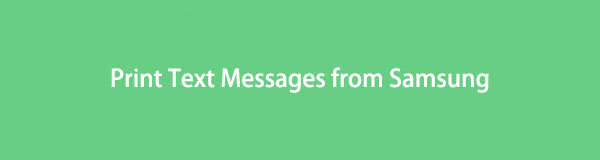

Gidslijst
- Deel 1. Beste manier om tekstberichten van Samsung af te drukken met FoneLab HyperTrans
- Deel 2. Een efficiënte manier om sms-berichten van Samsung af te drukken via screenshots
- Deel 3. Tekstberichten van Samsung afdrukken met Gmail
- Deel 4. Een slimme manier om SMS-berichten van Samsung af te drukken via SMS Backup+
- Deel 5. Veelgestelde vragen over het afdrukken van tekstberichten van Samsung
Deel 1. Beste manier om tekstberichten van Samsung af te drukken met FoneLab HyperTrans
Bent u op zoek naar de beste alternatieve manier om sms-berichten van Samsung af te drukken? Goed met FoneLab HyperTrans misschien de tool die u zoekt om u te helpen. Het programma FoneLab HyperTrans is uitstekend geschikt voor gegevens overzetten van je Android-telefoon. U kunt ook selectief gegevens tussen uw computer of Android-apparaat verplaatsen. Maar kunt u met deze tool sms-berichten afdrukken vanaf uw iPhone? Natuurlijk. U kunt uw sms-berichten direct afdrukken door uw berichten van uw Samsung-telefoon naar uw computer over te zetten. Hier is hoe je het kunt doen.
Gegevens overbrengen van iPhone, Android, iOS, computer naar overal zonder verlies.
- Verplaats bestanden tussen iPhone, iPad, iPod touch en Android.
- Bestanden importeren van iOS naar iOS of van Android naar Android.
- Verplaats bestanden van iPhone / iPad / iPod / Android naar computer.
- Bestanden opslaan van computer naar iPhone / iPad / iPod / Android.
Hier zijn enkele van de stappen voor het afdrukken van sms-berichten van Samsung
Stap 1Om het proces te starten, moet u FoneLab HyperTrans op uw pc installeren. Verbind vervolgens uw telefoon via een USB-kabel met uw computer en het zal uw apparaat automatisch detecteren.
Stap 2Vervolgens ziet u de hoofdinterface van de tool en de verbinding van uw apparaat. Klik vervolgens op de Berichten pictogram in het linkerdeelvenster van uw interface.

Stap 3Selecteer de belangrijke sms-berichten die u op uw pc wilt opslaan.

Stap 4Klik daarna op exporteren naar computer pictogram en selecteer welk bestand in een map moet worden opgeslagen.

Stap 5Nadat u de sms-berichten op uw pc hebt opgeslagen, selecteert u ten slotte de berichten die u wilt afdrukken, en dat is alles!
Deel 2. Een efficiënte manier om sms-berichten van Samsung af te drukken via screenshots
Stel dat de gebruiker geen intermediair programma wil gebruiken. In plaats van de berichten van je Galaxy af te drukken als echte sms-berichten, kun je ze in afbeeldingsvorm laten afdrukken door enkele screenshots te maken. Zo heb je geen pc nodig als je Samsung toestel een OTG-functie heeft. Het is de meest praktische keuze als u een enkel deel van een gesprek wilt afdrukken of een gesprek dat op één scherm kan worden weergegeven.
Dit zijn enkele stappen voor het afdrukken van sms-berichten vanaf mijn Android.
Stap 1Ga om te beginnen naar de Berichten op uw Samsung Galaxy. En je moet het gesprek vinden dat je wilt afdrukken.
Stap 2Maak vervolgens een screenshot van uw sms-bericht. Tegelijkertijd moet u de energie knop plus + thuis/stroom meer + Volume omlaag.
Stap 3Daarna moet u uw Android-telefoon verbinden met een printer via OTG (On-The-Go-connector).
Stap 4Stuur ten slotte uw screenshot naar de printer en u kunt deze afdrukken.
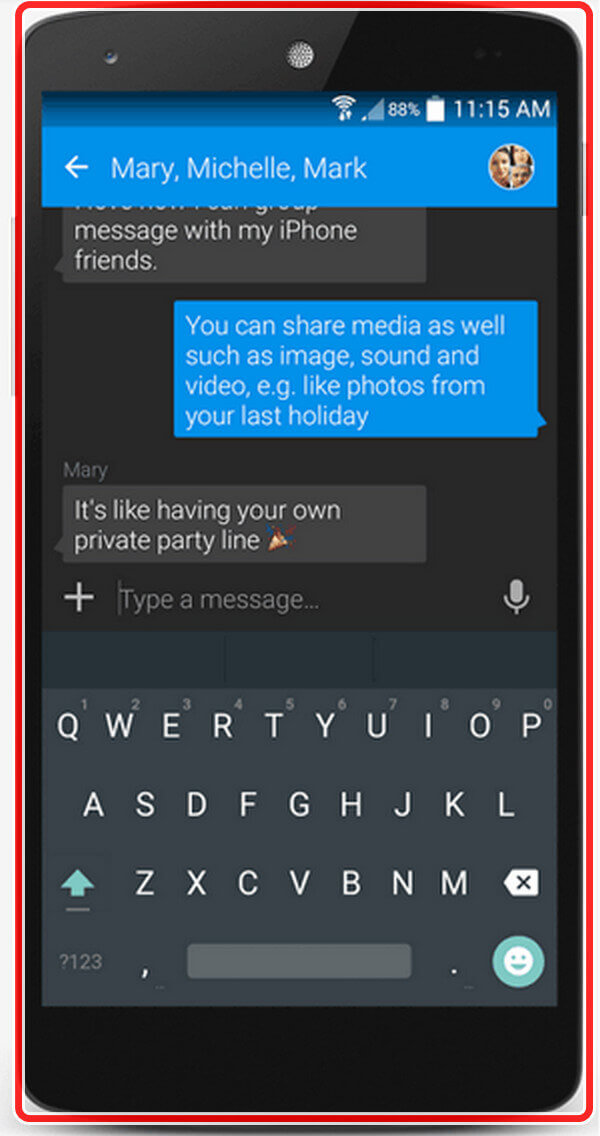
Deel 3. Tekstberichten van Samsung afdrukken met Gmail
Zolang de gebruiker berichten van je Android-telefoon naar een pc exporteert, is er altijd een manier om de sms-berichten van een Samsung-telefoon op een pc af te drukken. Het kan een alternatieve manier zijn om Android-tekstberichten af te drukken met een Gmail-account om ze naar uw computer te e-mailen. Zorg er echter voor dat uw Bericht-app wordt geleverd met de e-mailfunctie.
Volg de stappen voor het afdrukken van sms-berichten van Samsung met Gmail.
Stap 1E-mail Samsung-berichten naar uw Gmail-account.
Open om te beginnen de sms-app op uw Samsung-telefoon en zoek en vink de optie Back-up SMS aan. En kies de gewenste conversaties en stuur ze naar je Gmail-account door op OK te klikken. En log in met uw e-mailaccount en uw wachtwoord.
Stap 2Open vervolgens, zodra uw e-mail is verzonden, uw Gmail-inbox en kopieer het bericht. Klik met de rechtermuisknop en er verschijnt een klein vensterinterface; selecteer Kopieer afbeelding.
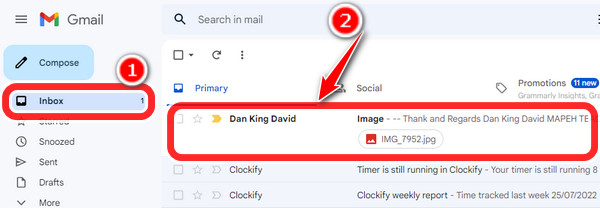
Stap 3Nadat u de berichten hebt gekopieerd, kunt u ze in het Microsoft Word-document plakken, klik op de Dien in en Printer pictogram en druk het af.
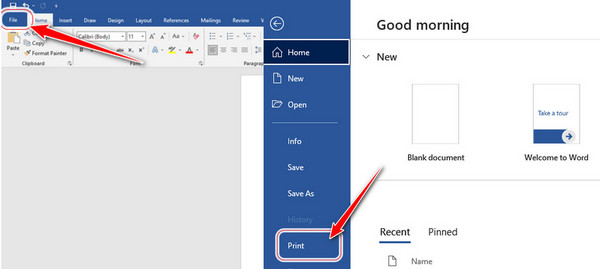
Deel 4. Een slimme manier om SMS-berichten van Samsung af te drukken via SMS Backup+
SMS Backup+ is ook een ander eenvoudig herstel van gedrukte SMS-berichten. Het werkt ook door de back-up van de berichten op de SD-kaart te bewaren. Om ervoor te zorgen dat de gebruiker de back-up behoudt, moet u deze koppelen aan uw Google-e-mailaccount door IMAP (Internet Messaging Access Protocol) in te schakelen.
Volg deze stappen om berichten af te drukken met SMS-back-up+
Stap 1Download om te beginnen de applicatie op uw Samsung-smartphone
Stap 2Vervolgens moet u de verbindingsknop inschakelen om in te loggen op uw Google-account.
Stap 3Nadat u bent ingelogd op uw Google-account, kiest u de back-up van de sms-berichten voordat u naar uw Google-account gaat.
Stap 4Ten slotte kunt u het gesprek kiezen dat u wilt afdrukken.
Deel 5. Veelgestelde vragen over het afdrukken van tekstberichten van Samsung
Kan ik een transcriptie van mijn sms-berichten krijgen?
U kunt contact opnemen met uw Android-telefoonbedrijf voor gedetailleerde logboeken van uw uitgewisselde sms-berichten. Om bepaalde redenen, zoals meerdere mensen die dezelfde telefoon gebruiken, heeft u mogelijk een rechterlijk bevel nodig om toegang te krijgen tot de informatie.
Kan ik een volledig tekstgesprek afdrukken op Android?
Selecteer in de lijst met functies de Berichten tabblad. Kies de uitwisseling die u wilt afdrukken. Druk de hele discussie af of selecteer de data waartussen u wilt afdrukken in Droid Transfer door te klikken op Stel datumbereik in. Selecteer de printer die u wilt gebruiken en klik op Afdrukken.
Kan ik sms-berichten afdrukken op Android?
Terug naar het tekstberichtenscherm, kies de Bekijk back-ups knop. Kies het bestand waarvan u een back-up hebt gemaakt voor de sms die u wilt afdrukken. Vink het printerpictogram aan dat bovenaan uw venster verschijnt. Doorloop de cloudprintopties om de afdruk naar uw printer te sturen.
Samenvattend, met dit alles in gedachten, bieden we u de meest bijgewerkte oplossingen voor het afdrukken van sms-berichten vanaf uw Samsung-telefoonapparaten met behulp van sms-back-up, Gmail-account, screenshots en tot slot, FoneLab HyperTrans wat het beste hulpmiddel is om te gebruiken. Probeer het nu en gebruik de expertise om u te helpen met uw overdracht- en afdruktaken.
Gegevens overbrengen van iPhone, Android, iOS, computer naar overal zonder verlies.
- Verplaats bestanden tussen iPhone, iPad, iPod touch en Android.
- Bestanden importeren van iOS naar iOS of van Android naar Android.
- Verplaats bestanden van iPhone / iPad / iPod / Android naar computer.
- Bestanden opslaan van computer naar iPhone / iPad / iPod / Android.
